TUTORIAL SOBRE PROTECCION PARA NAVEGAR POR LA RED
-
Posts
-
se parten con plomo solo 130 grammos cañas surfcasting con accion potente de alta gama al lanzar otg
-
Uno de 450 sería una buena opción,pero el perfil del comprador de ese barco,no creo que se mire en el gasto de mantenimiento y consumo.
-
Por carcharius · Publicado
No se si sera mejor 2 x 200cv o uno 400cv -
Una preciosidad la Ventura. Pero no es barco para todos los bolsillos. Esos dos motores lo hacen un barco gastoso
-
Temas
-
Artículos




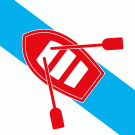


Posts Recomendados
Únete a la conversación
Puede publicar ahora y registrarse más tarde. Si tiene una cuenta, inicie sesión ahora para publicar con su cuenta.